Hoe MOTO G te rooten? Ik wil enkele ongewenste toepassingen verwijderen die vooraf op mijn Motorola-telefoon zijn geïnstalleerd. Toen ik ze eenmaal wilde verwijderen, zei de telefoon dat hij eerst de telefoon moest rooten.
Hoe MOTO E te rooten? Sommige belangrijke foto's gaan verloren en ik koop een Android-herstelsoftware. Maar het lijkt erop dat ik eerst de Motorola-telefoon moet rooten. Ik wil weten waar ik de beste oplossing voor Motorola-rooten kan vinden.
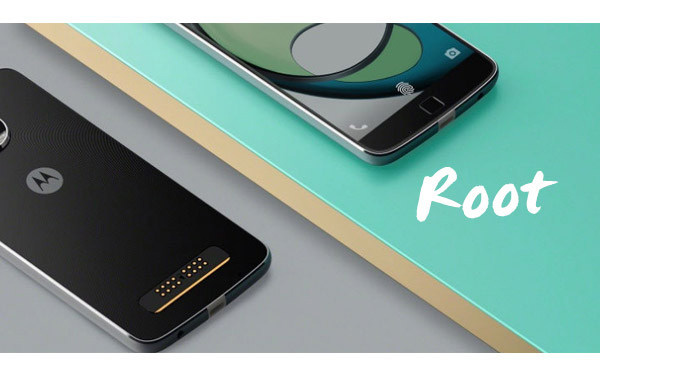
Hoe kun je MOTO E / G / X rooten? Onder veel omstandigheden kunt u uw Motorola-telefoon rooten. Wortelen kan u veel gemak bieden. Zodra u de telefoon hebt geroot, kunt u beter profiteren van het apparaat, zoals het verwijderen van vervelende standaardtoepassingen of -services. Maar rooten heeft zijn nadelen, dus je kunt er beter over nadenken wanneer je dat wilt rooten je Android-telefoon. In dit deel zullen we je eerst de voor- en nadelen van rooten leren kennen en je vervolgens in detail laten zien hoe je Motorola MOTO E, MOTO G of MOTO X kunt rooten.
Voordat u gaat rooten, moet u de voor- en nadelen kennen.
◆ Na het rooten kunt u een aangepaste ROM of Kernel flashen op basis van uw behoeften.
◆ U kunt de vervelende advertenties blokkeren tijdens het spelen van Android-games.
◆ Verwijder de voorgeïnstalleerde applcations.
◆ Installeer incompatibele toepassingen.
◆ Verhoog de Android-loopsnelheid en levensduur van de batterij.
◆ Verkeerde operaties zullen brick het Android-apparaat.
◆ De garantie vervalt.
◆ Soms zou u de updateproblemen tegenkomen na het rooten.
Zoals je al weet, heeft rooten bepaalde risico's maak een back-up van uw Motorola-gegevens. En hier wordt u aanbevolen met FoneLab voor Android, de beste Android-back-up- en herstelsoftware die u verdient.
Met FoneLab voor Android heeft u toegang tot beschikbare Android
Voordat je je Motorola MOTO E of MOTO G gaat rooten, moet je eerst de bootloader van Motorola ontgrendelen. Wat is bootloader? Bootloader is een klein beetje code dat wordt geleverd bij het opstarten van het besturingssysteem van het apparaat. Voordat je de bootloader ontgrendelt, moet je iets weten:
◆ Verkeerde bewerkingen zullen het Android-apparaat blokkeren.
◆ De coderingsondersteuning en garantie komen te vervallen.
◆ U kunt uw Motorola-telefoon beschadigen.
◆ De stabiliteit van het apparaat wordt beïnvloed.
U wordt geadviseerd om te maken Android-back-up voordat de bootloader wordt ontgrendeld.
In deze sectie willen we u kennis laten maken met One Click Root. Zoals de naam al aangeeft, laat One Click Root-software je Moto E / G gemakkelijk rooten. Het hele proces duurt maar een paar minuten.
Stap 1 Download één klik root
Download, installeer en start One Click Root op uw computer.
Stap 2 Verbind MOTO E / G met computer.
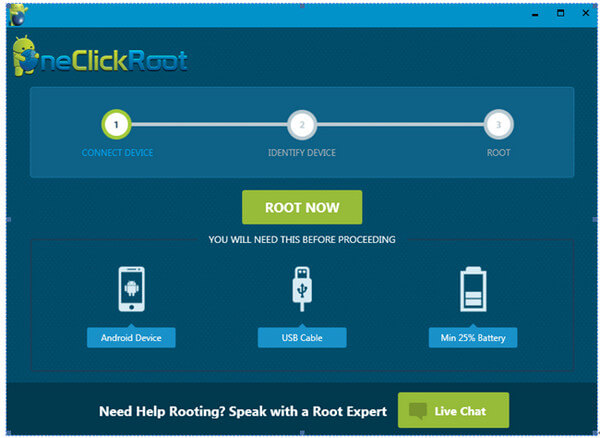
Stap 3 USB debugging toestaan
Ontgrendel uw Motorola MOTO E / G-telefoon.Zodra u uw telefoon op de computer hebt aangesloten, wordt u gevraagd USB-foutopsporing toe te staan. Zo niet, tik dan op "Instellingen"> "Ontwikkelopties"> schakel "USB-foutopsporing" in.

Verbind uw HTC One M8-telefoon met de computer via een USB-kabel. One Click Root detecteert automatisch uw telefoon.
Stap 4 Wortel HTC One M8
Klik op de knop "NU ROOT" om Motorola MOTO E / G te rooten. Het rooten kost een paar minuten. Nadat uw MOTO E of MOTO G is geroot, start het apparaat opnieuw op.
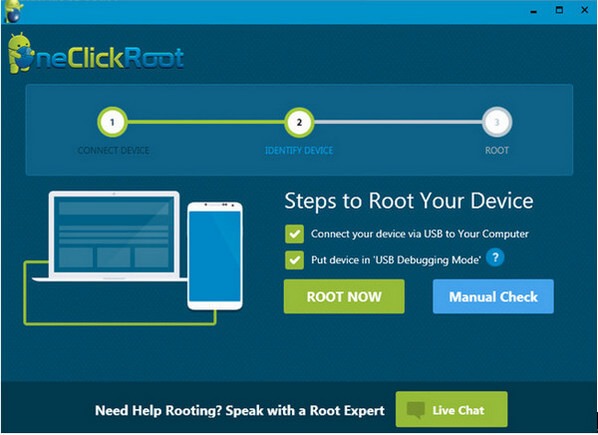
Dat is het. Bovendien kan FoneLab voor Android de beste zijn Android-gegevensherstel gereedschap. Als u Android-gegevens zoals contacten, berichten, foto's enzovoort van MOTO E of MOTO G moet herstellen, zal FoneLab u helpen.
Speciaal ontworpen voor Android-gebruikers om Android-bestanden te herstellen of een back-up te maken, FoneLab voor Android ondersteunt in hoge mate Android-apparaten in Motorola, Sony, Samsung, HTC, HUAWEI enzovoort. Met de software kunt u met één klik een back-up maken van uw MOTO G-, MOTO E- of MOTO X-bestanden zonder gedoe, inclusief contacten, foto's, berichten, oproeplogboeken en ga zo maar door.
Stap 1 Sluit Moto E / G / X aan op de computer
Start FoneLab voor Android en sluit je Moto E / G / X aan op de computer via een USB-kabel.

Stap 2 USB debugging toestaan
Een pop-upbericht op uw MOTO E / G / X zal u vragen USB-foutopsporing toe te staan. Tik op "Toestaan" op je telefoon.

Stap 3 Kies bestanden om een back-up van te maken
Vervolgens komt u in het venster waar bestandstypen moeten worden geselecteerd om een back-up van te maken, inclusief contacten, berichten, oproeplogboeken, afbeeldingen, video's, audio, documenten, enz. Vink de gewenste bestanden aan en klik op de knop "Volgende".

Stap 4 Bekijk en herstel Android-bestanden
Het programma scant uw telefoon onmiddellijk. U mag de bestanden vooraf bekijken voordat u een back-up maakt. Vink aan wat je wilt en klik tenslotte op de knop "Herstellen" om een back-up van je MOTO G / E te maken. Binnen enkele seconden zult u zien dat MOTO G / E / X-bestanden die u hebt geselecteerd op uw computer worden opgeslagen.



In dit artikel laten we u vooral zien hoe u MOTO E / G / X kunt rooten. Daarnaast kunt u FoneLab voor Android proberen die we aanbevelen als u een back-up wilt maken van MOTO E / G / X-gegevens of deze wilt herstellen.